
文章图片

文章图片

文章图片
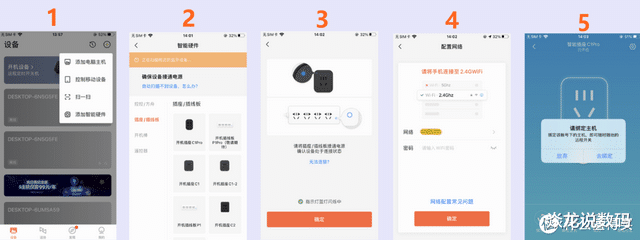
文章图片

文章图片

文章图片

今天给大家带来一款花小钱办大事儿的智能产品----向日葵远程开机插座C1Pro 。 公司的硬件资源专为工作配置 , 但是在倡导节能减排的大趋势下 , 我们在家办公的话 , 公司的电脑也不能总开机浪费电是吧 , 而且万一碰上办公楼电力检修停个电啥的 , 不也没法开机了嘛 。 不过不用担心 , 前面说的问题 , 买一个向日葵远程开机插座C1Pro就能完美解决啦 。 它的工作原理很简单:通电、连上wifi , 绑定一个你想控制的PC电脑 , 然后你就能在任意一个有网的地方控制这款电脑的开关机啦 。
先来看看C1Pro的外观 , 不得不说这款产品做得真的很小巧 , 就跟我们之前出国旅游购买的插头转换器一般大小 , 放在手里甚至还没有我半个手掌大呢 。
如此小巧的身材 , C1Pro还集成了两口和三口的插口 , 不过用的时候只能二选一哦!从外观看下来 , C1Pro的做工用料也算是上乘了 , 拿在手里还有沉甸甸的厚重感 。
在外形和插头设计上 , 向日葵也是非常用心 , C1Pro小巧的体积以及上置设计的插头 , 使得其不会干扰到插线板上别的孔位的正常使用
在交互方面也比较简单 , Android和IOS手机上安装“向日葵远程控制”APP后 , 点击主页右上角的“+”号可选择要绑定的硬件设备 , 这里我们选择C1Pro , 根据APP页面提示确认它处于蓝灯闪烁状态后给它配置wifi信息 , 连上wifi之后就算添加成功啦 , 具体可见下图
准备一台被控制的PC主机 , 也安装好向日葵远程控制软件 , 然后将该PC加入远程控制列表之后即可在手机端向日葵APP上看到它 , 将其和C1Pro绑定之后即可控制它的开关机 。
(gif1.gif)
重点来了 , 那么什么样的电脑主机适用于向日葵C1Pro来控制它的开关机呢?首先 , C1Pro主要的工作原理是利用了电脑主板BIOS中一个叫做“AC Recovery”功能 , 在其商品宣传页面也有注明 。 不过我想告诉大家的是 , 绝大多数笔记本电脑的主板是不支持AC Recovery这个功能的 , 如果你是笔记本电脑用户的话 , 这款C1Pro可能不适合你哦 , 所以C1Pro主要的购买对象还是我们的台式电脑用户 , 再者“AC Recovery”这个名称叫法比较老 , 而且不同品牌厂商对其的叫法也不一样的 , 不过万变不离其宗 , 支持这项功能的BIOS设置项基本上跟“power”相关 , 比如我实际验证下来华硕的主板这项功能隐藏的比较深 , 在它的Advanced栏 , 有一个叫APM Configuration(高级电源管理配置)里面
具体设置项是“Restore AC Power Loss” , 将其设置为“Power On”即可 , 这样上电之后电脑就会自动开机
而惠普这边则比较好找了 , 就在BIOS设置内“Advanced”栏 , 里面有一项叫做“After Power Loss”的设置项 , 也给他设置为“Power On”即可
- 蜘蛛丝抗裂黑科技 超柔强抗渗
- 4835A-0100加速度传感器测试方法
- 载人飞船|黑大甜菜种子再次搭乘神舟飞船
- 删除|被好友悄悄删除?微信右上角这个功能很方便,“黑名单”一清二楚
- 工业互联网|祸兮福倚: 黑客攻击或让壹村一品网络更加健全
- 安卓手机|安卓手机拼了?三星iQOO黑鲨多款手机大幅降价,均不足4000元
- 暗黑破坏神|网易优化迎质变!暗黑不朽PC版仅需核显、永劫A卡低配可畅玩
- 黑科技|索尼Xperia 1 IV:蔡司镜头单反体验+4k显示屏,满满的“黑科技”
- 本文转自:新民网图说:搭载神舟十四号载人飞船的长征二号F遥十四运载火箭|不怕热也不怕黑 上海科研人多项成果助力神箭太空之旅
- 为“神十四”护航,这些黑科技带来满满安全感
